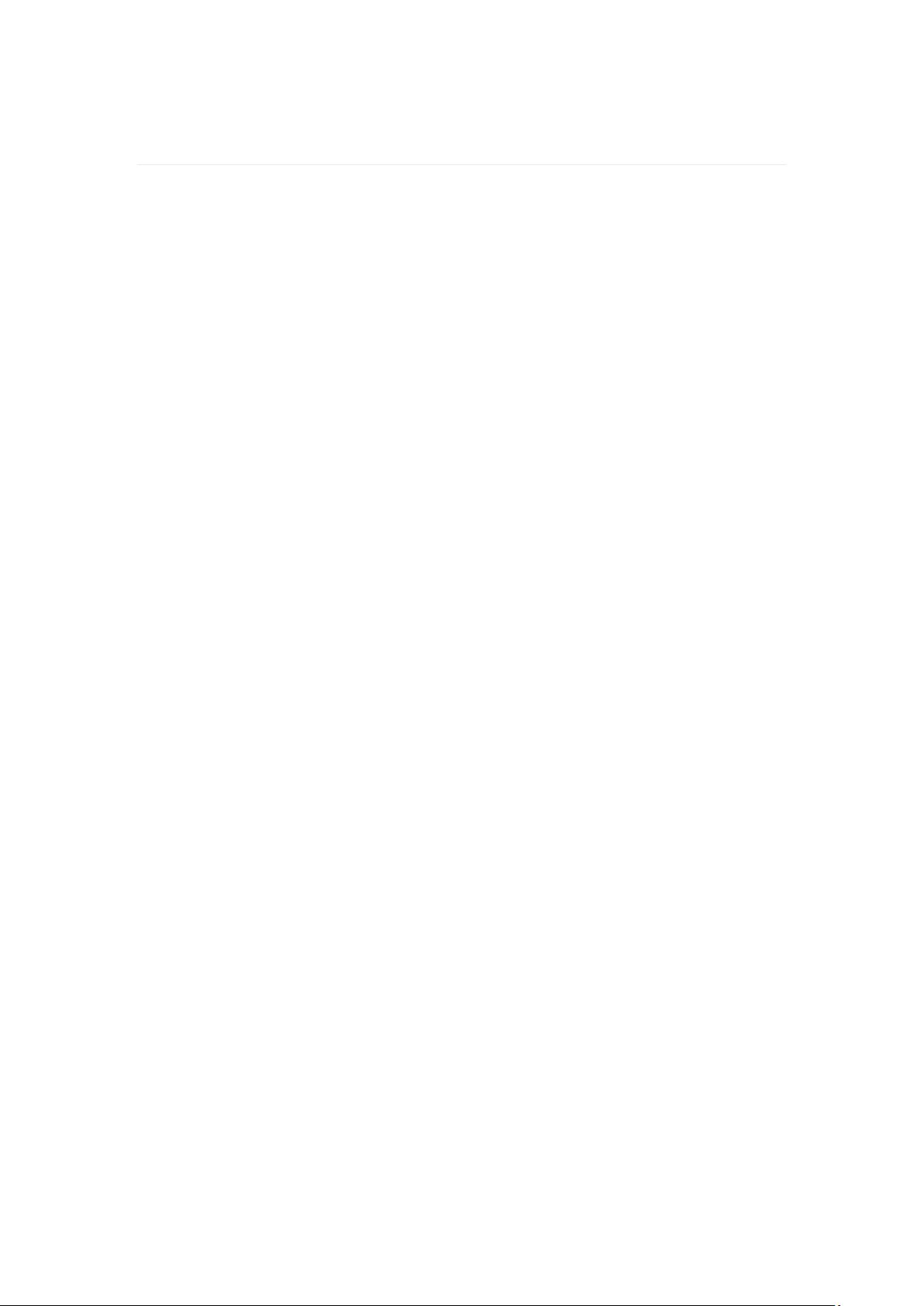SAP ADT在Eclipse中的安装与配置教程
需积分: 0 87 浏览量
更新于2024-08-03
收藏 1.12MB DOC 举报
Eclipse作为一款广泛使用的开源集成开发环境(IDE),在企业级应用开发中尤其受到欢迎,特别是在 SAP 环境中,SAP 提供的 ABAP Development Tool (ADT) 使得 ABAP 开发与 SAP 系统的其他 Eclipse 基础架构保持同步。本文主要介绍了如何在 Eclipse 中配置和安装 ADT 以支持 SAP ABAP 开发。
首先,从官方网站(www.eclipse.org)下载最新版本的 Eclipse,确保兼容你的操作系统,如 Windows、Mac 或 Linux。在下载界面(https://www.eclipse.org/downloads/)选择对应版本,并注意安装最新更新,本文示例的是 2021-03 版本。
安装完成后,打开 Eclipse,你会看到一个简洁的界面。接下来,为了集成 SAP 开发工具,你需要访问 SAP 开发工具支持网站(https://tools.hana.ondemand.com/),根据你的 Eclipse 版本选择合适的链接。在这个网站上,你可以找到 ADT 的安装步骤,通过菜单路径 Help > Install New Software 进行添加。
在 Install Wizard 中,输入 URL(例如 https://tools.hana.ondemand.com/latest 或特定版本),点击 Add,会出现可供选择的 SAP 开发工具列表,其中 ABAP Development Tools 是你需要的重点。勾选它,然后按照向导的提示继续操作,同意协议条款。
一旦安装完成,ADT 就会集成到你的 Eclipse 中。此时,可以从菜单栏 File > New 创建一个新的 ABAP 项目。如果找不到这个选项,可以尝试点击 Other 来浏览更多选择。选择 ABAP Project 后,系统可能会要求你配置 SAP 登录信息,可以使用已有的 SAP GUI 参数或者手动输入连接参数,如服务器地址、端口、用户名和密码等。
配置 SAP ADT 在 Eclipse 中进行 ABAP 开发是一个关键步骤,它提供了丰富的开发工具和一致性体验,使得开发者能够高效地构建和扩展 SAP 应用程序。通过以上步骤,你将能够在 Eclipse 的基础上享受 SAP ABAP 开发的完整支持。
2013-05-30 上传
2020-10-24 上传
2013-09-11 上传
2007-08-21 上传
2008-05-22 上传
2013-11-13 上传
绿巨人古尔丹
- 粉丝: 1
- 资源: 3
最新资源
- WordPress作为新闻管理面板的实现指南
- NPC_Generator:使用Ruby打造的游戏角色生成器
- MATLAB实现变邻域搜索算法源码解析
- 探索C++并行编程:使用INTEL TBB的项目实践
- 玫枫跟打器:网页版五笔打字工具,提升macOS打字效率
- 萨尔塔·阿萨尔·希塔斯:SATINDER项目解析
- 掌握变邻域搜索算法:MATLAB代码实践
- saaraansh: 简化法律文档,打破语言障碍的智能应用
- 探索牛角交友盲盒系统:PHP开源交友平台的新选择
- 探索Nullfactory-SSRSExtensions: 强化SQL Server报告服务
- Lotide:一套JavaScript实用工具库的深度解析
- 利用Aurelia 2脚手架搭建新项目的快速指南
- 变邻域搜索算法Matlab实现教程
- 实战指南:构建高效ES+Redis+MySQL架构解决方案
- GitHub Pages入门模板快速启动指南
- NeonClock遗产版:包名更迭与应用更新